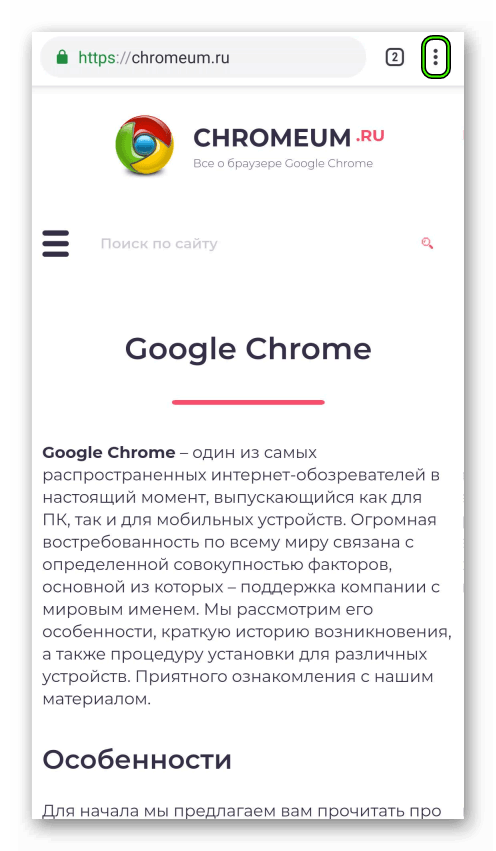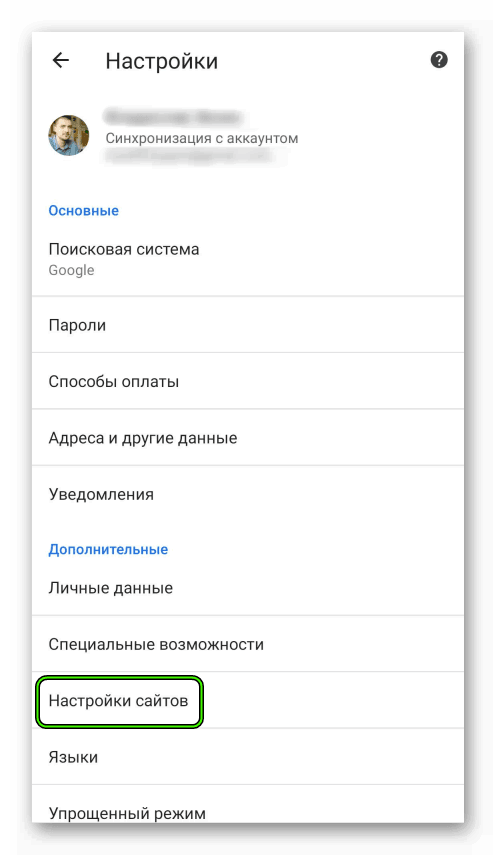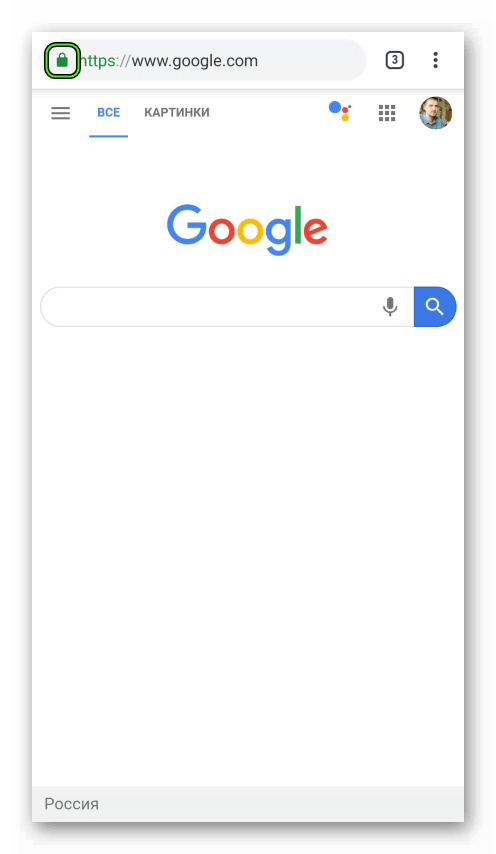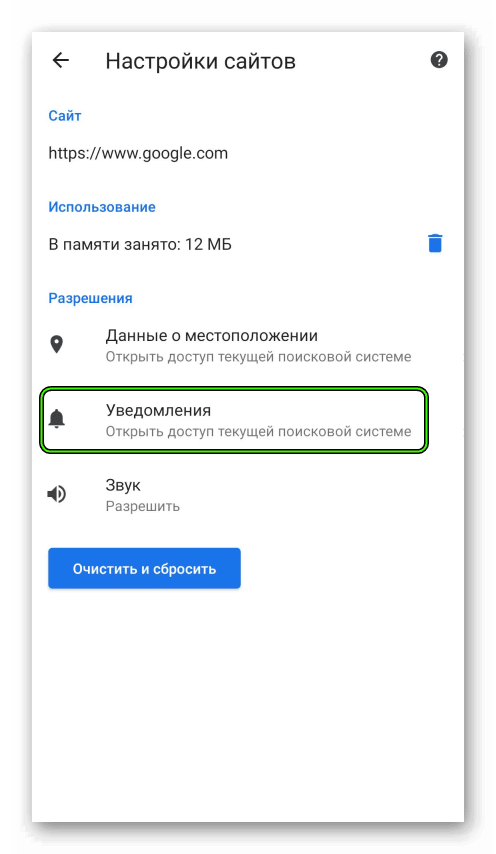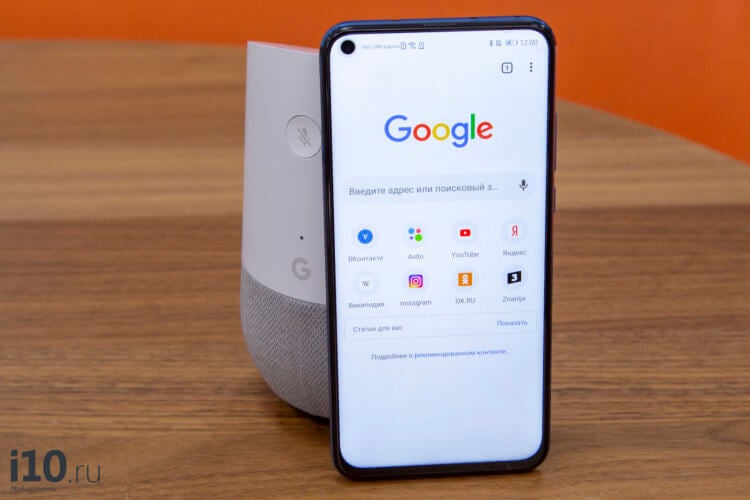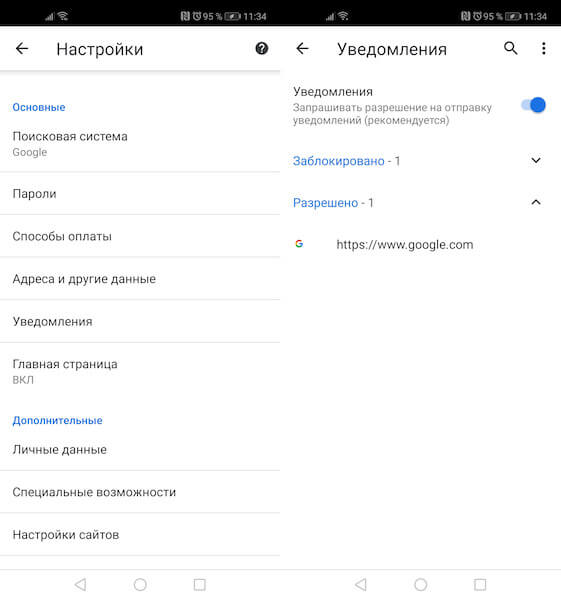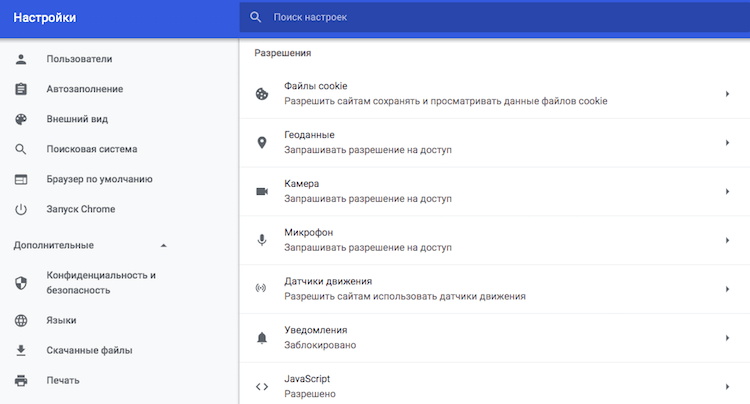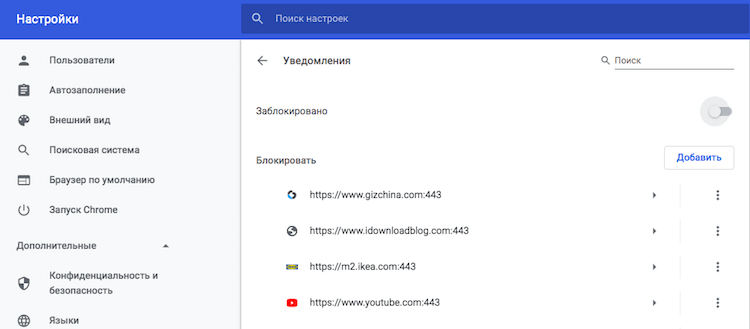- Отключение уведомлений сайтов в браузере Chrome для Android
- Как убрать уведомления в Google Chrome на Android
- Инструкция
- Дополнение
- Итоги
- Как выключить пуш-уведомления браузера Chrome на Android
- Как работают оповещения в Гугл Хром на Андроид
- Как отключить уведомления
- Для всех сайтов
- Для конкретных сайтов
- Как запретить сайтам посылать запросы на отображение уведомлений
- Как запретить сайтам присылать уведомления в Chrome на Android
- Как заблокировать уведомления в Chrome
- Как заблокировать уведомления от сайтов
Отключение уведомлений сайтов в браузере Chrome для Android
Современные мобильные браузеры поддерживают технологию push-уведомлений, которая позволяет сайтам выводить сообщения в области уведомлений, даже если браузер не активный.
При этом телефон может вибрировать и издавать звуки, как при получении SMS сообщений. В этой инструкции показано, как отключить в браузере Google Chrome для Android получение уведомлений от сайта, если Вы хотите посещать такой сайт, но не желаете получать от него сообщения.
Откройте меню браузера Google Chrome, нажав на вертикальное троеточие в верхнем правом углу, затем нажмите на пункт «Настройки».
В меню настроек браузера перейдите в раздел «Настройки сайта > Оповещения». На странице оповещений, в разделе «Разрешены» нажмите на сайт, от которого Вы больше не хотите получать уведомления.
На странице настроек оповещений выбранного сайта, в разделе разрешений коснитесь пункта «Оповещения».
Во всплывающем окошке установите переключатель в положение «Блокировать».
Сообщения от этого сайта больше не будут Вам надоедать, но при желании их можно всегда включить обратно. Также на странице настроек оповещений всех сайтов (см. изображение выше) можно и вовсе отключить получение уведомлений от всех сайтов, деактивировав переключатель напротив пункта «Оповещения».
Источник
Как убрать уведомления в Google Chrome на Android
После того, как в Хром разрешили сайтам отправлять push-уведомления пользователям, многие из них резко стали соглашаться на рассылку. Только вот проблема в том, что человек может потерять интерес к веб-сайту, не захочет читать надоедливую рекламу и каждую минуту слушать звук пришедшего уведомления. Такое мало кому понравится, поэтому для таких случаев есть возможность выключать уведомления. В этой статье вы узнаете, как отключить уведомления в Google Chrome для Android.
Инструкция
Предлагаем вашему вниманию пошаговую инструкцию:
- Запустите интернет-обозреватель Гугл Хром на вашем девайсе.
- На любой странице тапните на иконку вызова меню (три точки), которую легко найти рядом с адресной строкой.
- В открывшемся списке нажмите на пункт «Настройки».
- В разделе «Дополнительные» перейдите на страницу «Настройки сайтов».
- Теперь откройте пункт под названием «Уведомления».
- Настройте параметр по своему усмотрению. В данном случае нужно перевести ползунок в неактивное состояние.
Дополнение
Таким способом отключаются пуш-уведомления в Гугл Хроме на Андроиде со всех интернет-площадок, которым вы позволили их отправлять. Также вы можете деактивировать оповещения для конкретного сайта, на которым они были включены. Для этого выполните следующие шаги:
- Перейдите на соответствующий сайт (интернет-страницу).
- Тапните по иконке, расположенной чуть левее адресной строки.
- Перейдите в «Настройки сайта».
- Откройте нужный раздел.
- Деактивируйте получение оповещений.
Итоги
Если вы хотите совсем избавиться от уведомлений в Андроид-версии Хрома, то воспользуйтесь первой инструкцией из нашей статьи. А если нужно отключить их на отдельном интернет-ресурсе – второй. Так и выйдет настроить оповещения в данном браузере.
Источник
Как выключить пуш-уведомления браузера Chrome на Android
Вы установили Google Chrome на свой телефон с операционной системой Андроид и активно стали использовать этот браузер. Его выделяют как быстрый, стабильный и безопасный обозреватель для работы в интернете. Но в последнее время, переходя на конкретный сайт, высвечивается уведомление на отправку сообщений с различными предложениями, акциями или новостями. И сами того не замечая, вы нажимаем «Разрешить», после чего на телефон приходят смс с разных сайтов. Если они для вас стали слишком навязчивыми, то вы их можете отключить. Причем для особого удобства, функция деактивации может применяться как к отдельному сайту, так и сразу для всех.
Как работают оповещения в Гугл Хром на Андроид
Современные браузеры, как для компьютерных версий, так и для мобильных поддерживают технологию push-уведомлений. Что это такое? Push-уведомения — это короткие сообщения, которые поступают на ваш телефон с информацией о сайте, на который вы подписаны. В уведомлении может содержаться текст о новых предложениях, акциях, новостях и даже быть размещена ссылка для перехода. Оповещения отображаются на экране устройства, даже если браузер неактивен. Конечно, подобная возможность позволяет быть в курсе новинок, но при этом уведомления могут быть слишком навязчивыми, ведь они сопровождаются звуковым сигналом, а может вдобавок еще и вибрацией, в зависимости от настроек. Если сообщений скапливается очень много, то это, откровенно говоря, раздражает. Поэтому вы можете пересмотреть список сайтов и для некоторых или сразу для всех отключить уведомления.
Как отключить уведомления
Чтобы работа в Google Chrome была удобной, тогда стоит выключить навязчивые уведомления. Для вашего выбора сделать это можно как для конкретного сайта, так и для всех. Ниже вы можете ознакомиться с каждым вариантом, который представлен для телефонов на Android.

Для всех сайтов
Если уведомлений скапливается много и вы подписаны сразу на несколько сайтов, то вы можете отключить оповещения одновременно на все веб-страницы, если они не представляют для вас особого интереса. Делается это следующим образом:
- Запускаете браузер Хром.
- Переходите в меню браузера – в мобильной версии настройки располагаются справа в самом верху три вертикальные точки.
- В списке функций выбираете «Настройки», далее «Настройки сайта».
- Открывается страница с настройками, выбираете «Уведомления».
- Напротив пункта «Уведомления» перетягиваете ползунок влево для деактивации и подтверждаете свое намерение.
Вот так просто отключаются оповещения для всех сайтов. В этом разделе вы также можете настроить звуковые оповещения или убрать полностью звук. Для большей надежности можно дополнительно отключить Push-уведомления в настройках телефона через пункт «Приложения», выбираете «Chrome», далее «Отключить уведомления». Такое действие позволит отклонять все оповещения с браузера, даже вне подписки на определенные сайты.
Если вы не боитесь пропустить что-то важное с тех интернет-ресурсов, на которые вы подписаны, но при этом приходящие уведомления вас сильно отвлекают, тогда отключите оповещения сразу для всех сайтов.
Для конкретных сайтов
Если вы нуждаетесь в оповещениях от конкретного сайта и его новости для вас интересны, тогда лучше не пользоваться инструкцией для отключения уведомлений для всех сайтов, а применить выборочную методику. Вы сможете убрать оповещения только для конкретных страниц, а для важных, настройки сохранятся. Для этого выполните следующие действия:
- Откройте с телефона Гугл Хром.
- Перейдите на сайт, с которого хотите приостановить рассылку сообщений.
- Далее нажмите справа на кнопку с функциями.
- Выбираете вверху значок в виде восклицательного знака в кружочке, обозначающий информацию о сайте.
- Нажимаете «Настройки сайтов».
- Перед вами загрузиться страница с настройками, где вы нажимаете на пункт «Разрешения» и потом выбираете «Блокировать».
Под пунктом «Разрешения», будет доступна синяя кнопка с функцией «Очистить и сбросить», вы также можете ею воспользоваться, чтобы очистить телефон от истории посещений этого сайта и кэш-файлов.
Уведомления с этого сайта больше приходить не будут, но вы всегда их сможете разблокировать обратно, таким же образом и включить оповещения. Для большего удобства, вы можете через настройку сайтов из раздела «Дополнительные», пункт «Реклама», заблокировать и всплывающие рекламные окна, которые также для многих пользователей нарушают удобство работы в интернете.
Как запретить сайтам посылать запросы на отображение уведомлений
С недавнего времени всплывающее оповещение на подписку сайта вверху страницы и разрешение на отправку уведомлений, появляется постоянно. И пока вы не нажмете «Блокировать» или «Разрешить», дальше работать с контентом ресурса невозможно. Это создает своего рода раздражение, особенно если ты не заинтересован в этом. Поэтому в функционале Гугл Хрома есть возможность не только отключить уведомления на подписанные сайты, но и полностью заблокировать подобные запросы. Для этого достаточно перейти по ссылке или вставить ее в адресную строку — chrome://settings/content/notifications, а при загрузке страницы с настройками, выбрать пункт «Спрашивать разрешение перед отправкой (рекомендуется)» и передвинуть ползунок для деактивации, а после подтвердить свое решение. Больше вас не будут беспокоить запросы на подписку различных сайтов.
Источник
Как запретить сайтам присылать уведомления в Chrome на Android
До недавнего времени самым раздражающим интернетовским явлением была реклама. Каждый второй сайт встречал нас россыпью баннеров и всплывающих окон, от которых банально некуда было деться. С появлением блокировщиков рекламы эта проблема исчезла сама собой. Однако ей на смену пришла другая – запросы на рассылку уведомлений, которые сайты начали рассылать, чтобы увеличить активную аудиторию. Рассказываем, как легко и просто их заблокировать и сохранить свои нервы.
Достали уведомления в Chrome? Мы знаем, что делать
Желание заблокировать всплывающие уведомления от сайтов, которые просят разрешить им присылать вам оповещения о новых материалах, абсолютно естественно. Если к доброкачественной рекламе, не вылезающей на весь экран и не отвлекающей меня от потребления контента, я отношусь довольно компромиссно, потому что именно за счёт неё и существует большинство сайтов, то уведомления – это какой-то ужас. Согласны? Ответы оставляйте в комментариях или нашем Telegram-чате.
Они будут появляться каждый раз при открытии веб-страницы, даже если вы уже отказались от рассылки. В таких случаях остаётся только одно – блокировка.
Как заблокировать уведомления в Chrome
В Google Chrome для Android есть встроенный инструмент, блокирующий оповещения сайтов. Его-то нам и нужно активировать.
- Для этого откройте Chrome на своем смартфоне и перейдите в «Настройки»;
- Здесь откройте вкладку «Настройки сайтов» — «Уведомления»;
Блокировка уведомлений от сайтов — самая полезная функция Chrome
Несмотря на то что мобильная и настольная версии Google Chrome синхронизируются между собой в режиме реального времени, блокировать уведомления нужно на каждом устройстве отдельно. Поэтому, если вы хотите запретить браузеру присылать уведомления ещё и на компьютере, вам потребуется произвести отключение повторно.
Как заблокировать уведомления от сайтов
- Для этого откройте Chrome на компьютере и перейдите в «Настройки» — «Дополнительные»;
Как найти дополнительные настройки Google Chrome
Отсюда перейдите во вкладку «Настройки сайта» — «Уведомления»;
Как настроить уведомления в Google Chrome
Важно понимать, что отныне вы не будете видеть вообще никаких уведомлений в Chrome, а значит, не сможете подписаться на обновления нужных сайтов, которые вы посещаете на постоянной основе.
Новости, статьи и анонсы публикаций
Свободное общение и обсуждение материалов
Я — один из тех, кто реально пользуется комплектными наушниками ко всем своим смартфонам. Мне было банально жалко выложить 30-40-50 тысяч рублей за телефон, а потом ещё и докупать к нему наушники. Нет уж, увольте, думал я. В конце концов, музыку я предпочитаю слушать через колонки, а в качестве гарнитуры сгодится и то, что производители кладут по умолчанию. Но так было раньше, а теперь времена поменялись. Во-первых, наушники из комплекта поставки смартфонов исчезли, а, во-вторых, в моду вошли беспроводные TWS-наушники, которые мне реально захотелось, но отпугивала цена. Хорошо, что в продаже есть варианты для тех, кому подешевле.
Вы видели современные смартфоны? Ну, о чём я спрашиваю, конечно, видели. Тогда вы должны отдавать себе отчёт в том, что все они, по сути, являются одноразовыми вещицами. Стоит их случайно обронить или непроизвольно обо что-то ударить, и им придёт конец. Потому что стоимость ремонта экрана и задней панели, которые выполняются из стекла, может обойтись вам в 50-70% от розничной цены аппарата. Так что в большинстве случаев банально оказывается выгоднее просто пойти и купить новый смартфон. Хорошо, что на рынке ещё есть защищённые модели, которым не страшны бытовые повреждения.
Совсем не обязательно гнаться за всеми новинками, чтобы интересоваться выходом свежей модели телефона. Тем более, он действительно в первые за долгое время представляет немало интереса. Естественно, я говорю о новом Google Pixel 6 с собственным процессором. Без преувеличения можно сказать, что это самое большое обновление прошлогодней модели за весь этот год. Оно получилось не дежурным, а по-настоящему масштабным. Но не только из-за этого стоит ждать новый смартфон, который выйдет уже в самое ближайшее время. Пускай его купить будет чуть сложнее, чем любой другой телефон, но от этого он точно не становится менее привлекательным.
Источник